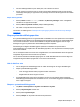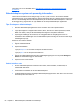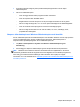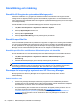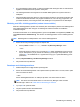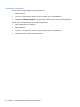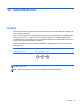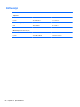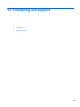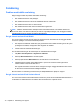User Guide - Windows 7
●
Förvara räddningsmedierna på en säker plats, inte i närheten av datorn.
●
Du kan avsluta programmet innan du är klar med att skapa räddningsmedier om det skulle bli
nödvändigt. Nästa gång du öppnar Recovery Manager kommer du då att uppmanas att fortsätta
processen.
Skapa räddningsmedier
1. Klicka på Start och skriv recovery i sökfältet. Välj Recovery Manager i listan. Låt åtgärden
fortsätta om du uppmanas att välja.
2. Klicka på Recovery Media Creation (Skapa räddningsmedier).
3. Gå vidare och följ instruktionerna på skärmen.
Information om räddning finns i
Återskapa det ursprungliga systemet med HP Recovery Manager
på sidan 64.
Skapa systemåterställningspunkter
En systemåterställningspunkt är en ögonblicksbild av hårddisken som har sparats vid en viss tidpunkt
med Windows System Restore. En återställningspunkt innehåller information om registerinställningar
som används av Windows. Genom att återställa till en tidigare återställningspunkt kan du ångra
ändringar som gjorts i systemet efter att återställningspunkten skapades.
Återställning till en tidigare återställningspunkt påverkar inte datafiler som sparats eller e-
postmeddelanden som skapats efter den återställningspunkten, men det påverkar eventuella program
som du har installerat.
Om du exempelvis laddar ner ett foto från en digitalkamera och sedan återställer datorn till läget från
föregående dag kommer fotot att finnas kvar på datorn.
Om du däremot installerar ett bildvisningsprogram och sedan återställer datorn till samma läge som
föregående dag avinstalleras programmet och du kan inte använda det.
Vad du behöver veta
●
Om du återgår till en återställningspunkt och sedan ändrar dig kan du ångra återställningen.
●
Skapa systemåterställningspunkter:
◦
Innan du lägger till eller ändrar programvara eller maskinvara
◦
Regelbundet när datorn fungerar normalt
● Systemåterställningen sparar även skuggkopior av filer som har ändrats sedan föregående
återställningspunkt skapades. Mer information om hur du använder skuggkopior vid återställning
finns i Hjälp och support.
Skapa en systemåterställningspunkt
1. Välj Start > Kontrollpanelen > System och säkerhet > System.
2. Klicka på Systemskydd i vänster ruta.
3. Klicka på fliken Systemskydd.
4. Klicka på Skapa och följ sedan instruktionerna på skärmen.
Skapa säkerhetskopior 61